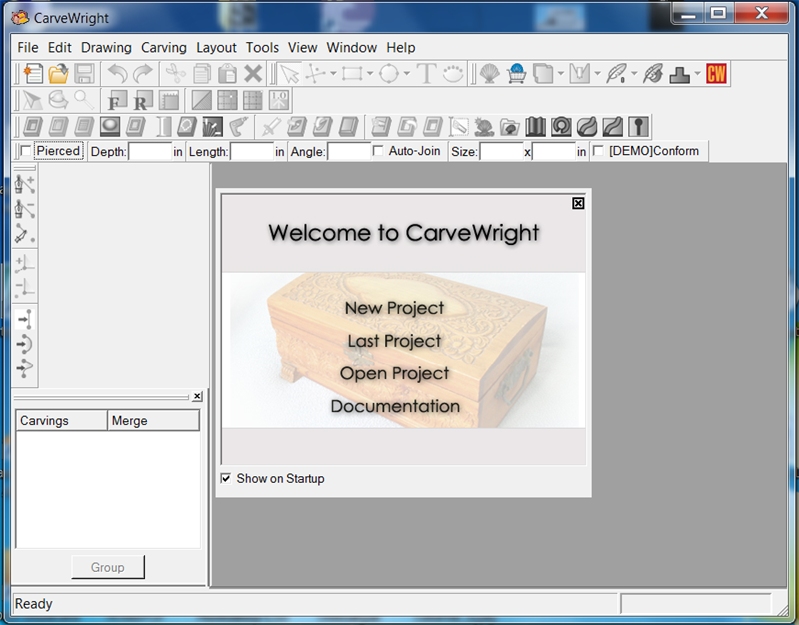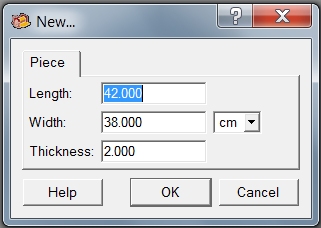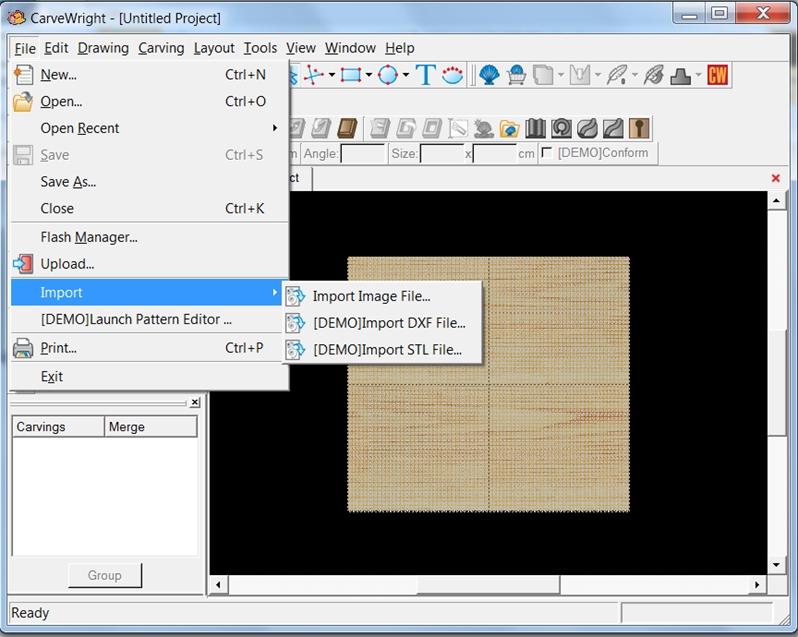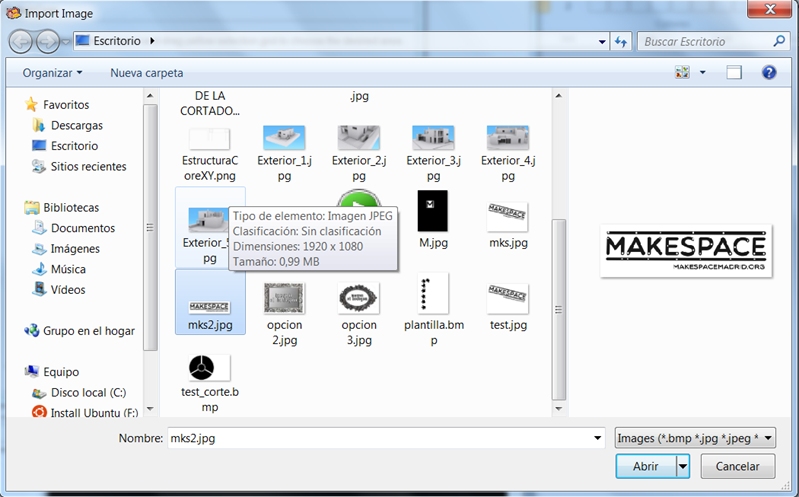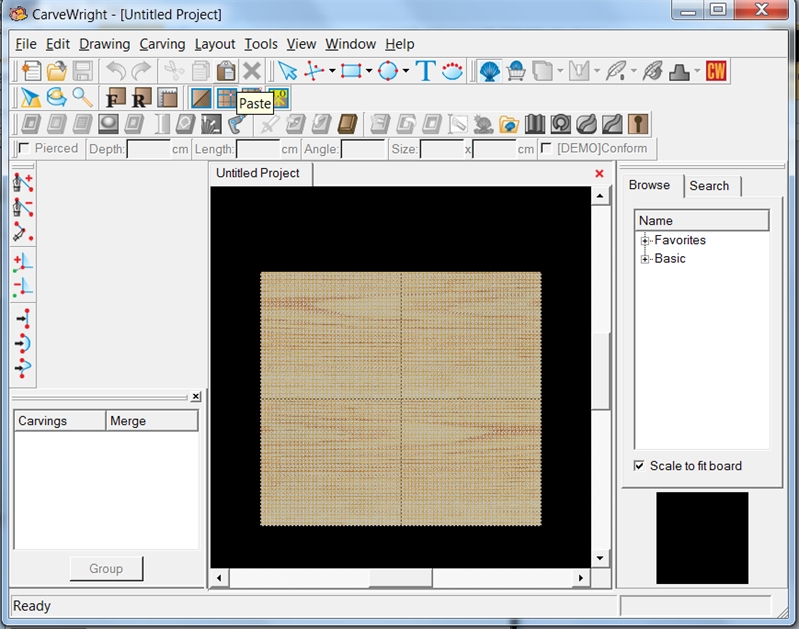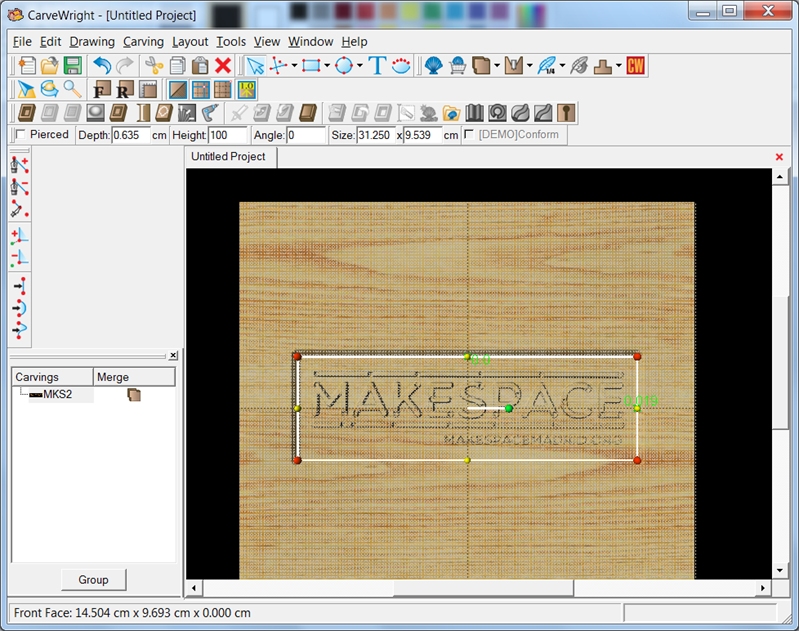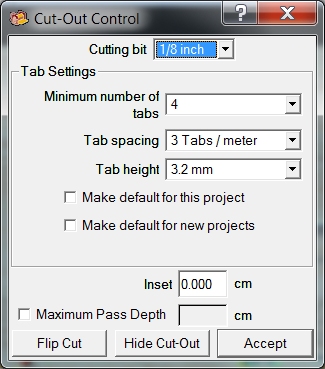1. Introducción
En este tutorial vamos emplear la fresadora Carvewright modelo CW-CX para grabar un logotipo en una tabla de madera. Aprenderemos los conceptos básicos sobre máquinas CNC y el flujo de trabajo básico necesario para trabajar con este equipo.
Glosario de términos
Máquina CNC: (Control Numérico por Computadora): Reciben este nombre genérico las máquinas herramienta que son controladas por ordenador, en comparación de las máquinas de control manual. El ordenador empleará una serie de ordenes y comandos, relativos a un sistema de coordenadas, para guiar la herramienta para crear las piezas.
Fresadora CNC: Es aquella fresadora cuyo movimiento está controlado por ordenador. A diferencia de las máquinas que vimos en la introducción, no será necesario que el operador dirija el movimiento de la fresa. En cualquier caso debemos prestar la misma o más atención a las normas de seguridad, dado que la maquinaria se mueve de forma autónoma.
Descripción de la fresadora que vamos a emplear
En nuestro caso vamos a trabajar con la fresadora CNC Carvewright CW-CX. Se trata de una máquina de reducido tamaño, especialmente diseñada para trabajar con piezas de madera alargadas. El equipo dispone de tres ejes de movimiento X, Y, Z. Las dimensiones mínimas y máximas de la pieza son:
Tamaño mínimo: ancho: 3,81cm largo: 17.78cm alto: 1,27cm
Tamaño máximo: ancho: 38cm largo: 366cm alto: 12,5cm
Cuando diseñemos nuestra pieza, debemos dejar margen alrededor para que la máquina pueda sujetar la madera y no se produzcan errores debidos a la vibración, partes que se separan, etc.
Nuestra fresadora puede realizar tanto operaciones de grabado como de corte, empleando fresas distintas. La fresa de grabado tiene una punta cónica más afilada, mientras que la fresa de corte tiene el cuerpo cilíndrico y es más robusta. En función de las tareas que vayamos a realizar la fresadora nos solicitará que cambiemos las puntas, frenando el motor mientras realizamos la operación.
Para ejemplificar cómo se trabaja con la máquina Carvewright vamos a realizar un proceso completo: grabado de un logotipo y el corte de la pieza para que quede al tamaño que deseamos. Con esto habremos probado las dos formas que tiene de trabajar la máquina y el flujo de trabajo necesario.
La fresadora Carvewright se suministra con un software de diseño llamado Carvewright Designer. Es un software propietario que permite crear e importar nuestros propios diseños. Por defecto el programa trabaja con archivos de tipo BMP y JPG. En caso de querer importar archivos vectoriales SVG o STL es necesario comprar una licencia adicional. El programa sólo funciona en Windows.
|
|
2. Grabar un logotipo
Nuestro objetivo en esta primera fase es grabar el logotipo de Makespace en un tablón. Para ello realizamos los siguientes pasos:
● Abrimos el programa Carvewright Designer.
● En la ventana inicial, seleccionamos New Project, para crear un nuevo proyecto.
|
|
● Le indicamos el tamaño de nuestra pieza, indicando en largo ("Length"), el ancho ("Width") y el grosor ("Thickness") de la pieza.
● En la pantalla veremos una previsualización del bloque de madera, que debe ser similar a nuestra pieza de madera física.
|
|
● Pulsamos sobre el menú File y seleccionamos la opción "Import -> Import Image File". En la ventana que aparece, pulsamos el botón From File para cargar el patrón desde un fichero.
|
|
● Seleccionamos la imagen que queremos grabar y pulsamos el botón Abrir.
● En la ventana Import Image podremos ver la imagen seleccionada y debemos pulsar el botón Next.
● En la siguiente ventana se nos muestra una previsualización de nuestra imagen en 3D. En esta pantalla podremos cambiar el tamaño del grabado, la profundidad ("Depth"), si queremos que nos haga la imagen en positivo o negativo, o si queremos que nos deje bordes "Floor Edges". Dado que se pueden probar las distintas opciones, es recomendable probar varias hasta que quede como queremos. Una vez esté listo, pulsamos el botón Finish.
● A continuación se nos pedirá que grabemos la imagen en favoritos. Escribiremos un nombre y pulsaremos el botón Save.
|
|
Una vez importado el dibujo debemos incorporarlo y posicionarlo dentro de nuestra pieza:
● Seleccionamos el menú Carving y pulsamos el botón Pattern Tool. Nos aparecerá un nuevo panel a la derecha de la ventana del Designer.
● Desplegamos el árbol y localizamos el nombre que guardamos en el paso anterior. En nuestro caso se llama MKS2.
● Arrastramos el diseño sobre la tabla en 3D que se muestra en la pantalla y lo posicionamos a nuestro antojo.
|
|
Nota: Si vamos a cortar después la pieza es importante que dejemos siempre espacio en los laterales. Para ello podemos seleccionar el recuadro del logotipo y arrastrar de las esquinas para cambiar su tamaño.
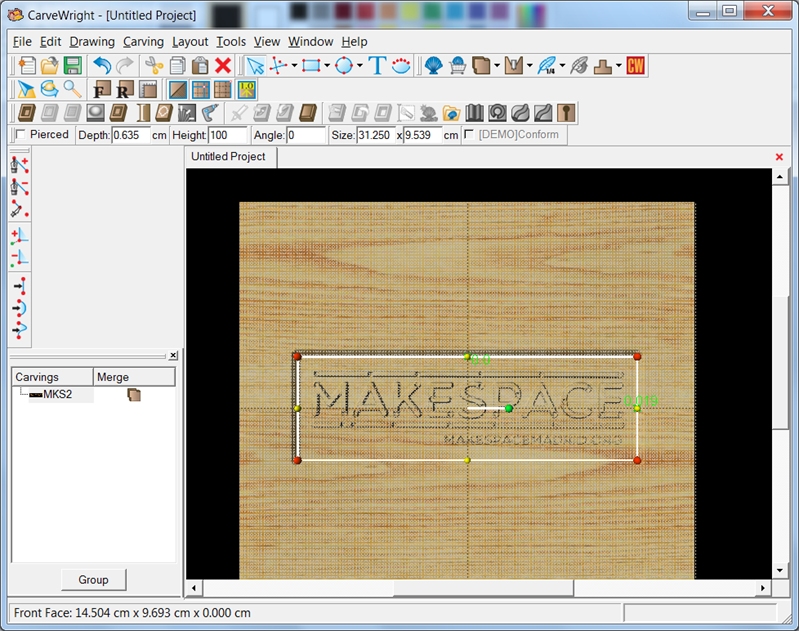
3. Preparar una trayectoria de corte
Para cortar un pieza, debemos crear una trayectoria con la ruta que debe seguir el cabezal con la fresa. Para ello debemos seguir los siguientes pasos:
En el menú Drawing seleccionamos la forma que queremos cortar. Puede ser un círculo, rectángulo, cuadrado, etc. En nuestro caso, seleccionamos "Rectangle" y dibujamos un recuadro que rodee el logo.
Una vez tengamos listos los cortes, vamos al menú Tools y seleccionamos Cut Path, para indicarle que se trata una ruta de corte.
Nos aparecerá un menú emergente en el que se nos pedirán los parámetros de corte. Cuando acabemos de configurarlos, pulsaremos el botón "Aceptar".
|
|
4. Cargar el diseño a la tarjeta de memoria
La fresadora se suministra con una tarjeta de memoria y un lector USB. La tarjeta que contiene el firmware de la máquina y los diseños que vayamos cargando. Debemos prestar atención a esta tarjeta puesto que sin ella no podremos utilizar el equipo. Una buena práctica es dejarla siempre dentro de la máquina cuando acabemos, de forma que la siguiente persona la encuentre siempre en este mismo sitio.
Una vez tengamos nuestro diseño preparado podemos subir nuestro trabajo a la tarjeta, haciendo menú "File-> Upload…". En la ventana que nos aparece, podremos revisar los contenidos de la tarjeta, borrar trabajos antiguos, etc. En la parte inferior del listado de ficheros podremos obtener una estimación sobre el tiempo que se tardará en realizar el trabajo. (49:44). Para finalizar, le indicaremos el nombre completo del fichero y pulsaremos el botón Upload.
5. Lanzar el trabajo en la fresadora
Para grabar y cortar el diseño debemos seguir los siguientes pasos en la fresadora:
● Insertar la tarjeta en la máquina.
● Cargar la tabla, ajustar la presilla del ancho y accionar la palanca hasta que el carro sujete firmemente la tabla contra los las bandas negras. Es imprescindible asegurarse de que la tabla está agarrada firmemente, para evitar movimientos y vibraciones durante el proceso de fresado.
● Arrancar el programa desde el menú 1) Project Menu, seleccionando nuestro proyecto y pulsar el botón Enter.
● Cuando nos pregunte la fresadora "Stay Under Rollers" pulsaremos 1) Yes.
● A continuación la fresadora comenzara a medir el ancho de la tabla y nos preguntara: "1) Scale to Width" o nos preguntará si queremos cambiar la tabla. Es posible que tengamos pequeñas diferencias respecto a nuestro diseño en el ordenador y que el ancho difiera en 1 o 2 mm. Para que continuar ajustando el ancho a la tabla, debemos pulsar el botón "Enter".
● La fresadora medirá a continuación el largo de la tabla y nos preguntará "How to place on Length". Por defecto seleccionaremos la opción "1) Center on Length" para que lo centre a lo largo de la pieza.
|
|
● La fresadora nos preguntará por la fresa que tenemos que usar con "Select Cutting Bit". Para el corte utilizaremos la fresa 1/8 Cutting. Seleccionamos y pulsamos "Enter". El carro se moverá hasta el centro de la máquina. Una vez que cambiemos la fresa, cerramos la tapa y pulsamos "Enter".
● En la pantalla nos aparecerá la posición de inicio desde la que va a empezar el trabajo y la fresadora moverá la tabla hasta que se sigue en dicha posición. Comprobamos que correcta y pulsaremos "Enter" por última vez para que se arranque el trabajo.
Nos pondremos los cascos para evitar el molesto ruido mientras dura el proceso.
Cuando termine el trabajo aspirar bien la zona, tanto dentro de la máquina como alrededor.
Recuerda: No retires la tarjeta compact flash de la máquina. Los siguientes usuarios esperan encontrarla puesta en ella.